-
“老牛识途”喜爱摄影和录制视频,使用的是华为手机(荣耀20pro),尽管选择了大内存256G款,也经常会爆满,需要将视频、图片发到电脑中保存。
前不久,“老牛识途”发现,用“华为手机助手”来实现手机与电脑之间互传视频、照片,相比其他方法,不仅快捷,而且还不用数据线。

下面,“老牛识途”就来分享一下操作方法。
第一步:在电脑和手机上,分别安装“华为手机助手”,并确保手机和电脑连接同一WLA N网络。
下图红框内的图标,就是“老牛识途”安装在电脑桌面上的“华为手机助手”
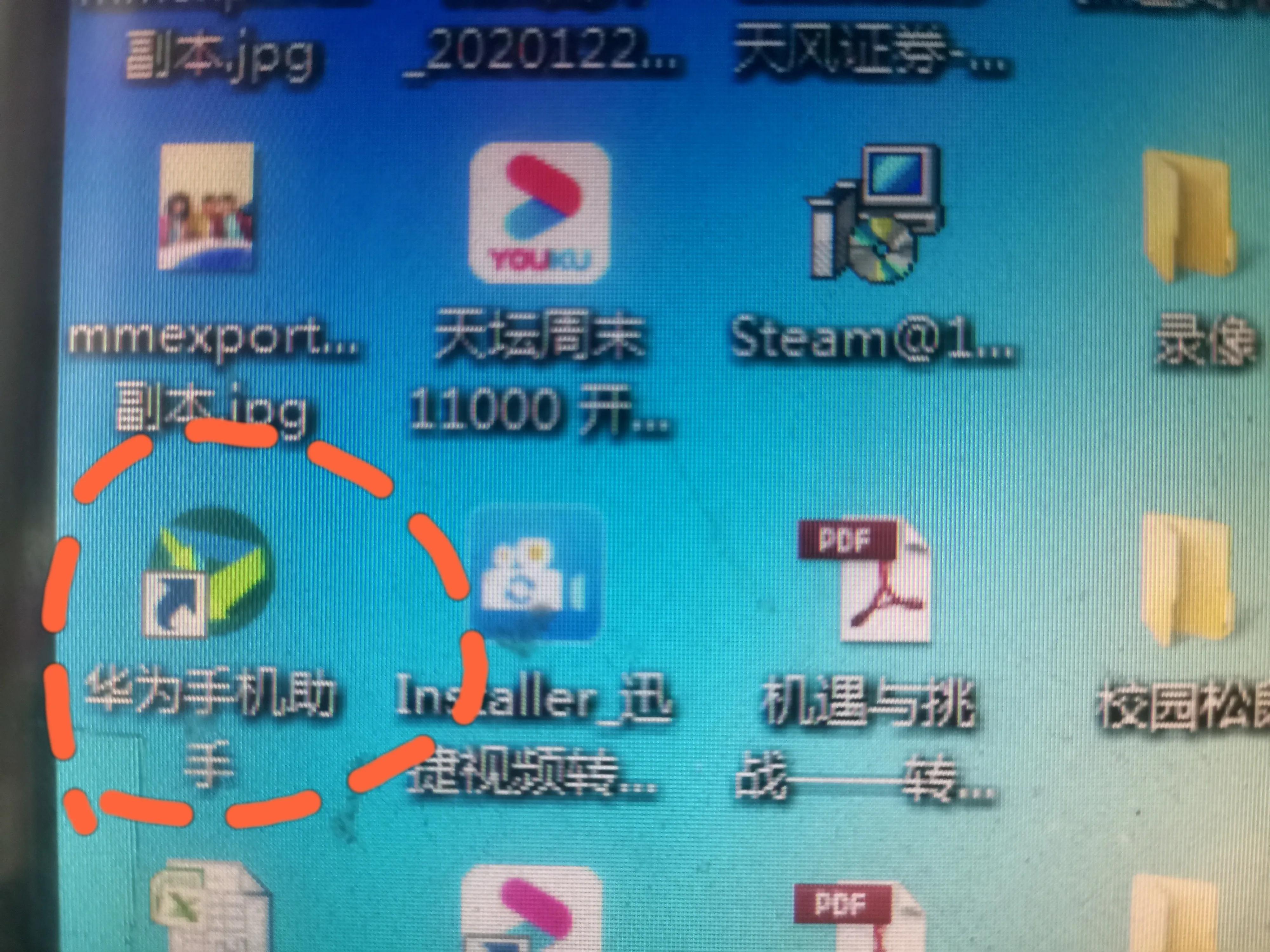
下图红框内的图标,就是“老牛识途”安装在手机屏幕上的“华为手机助手”
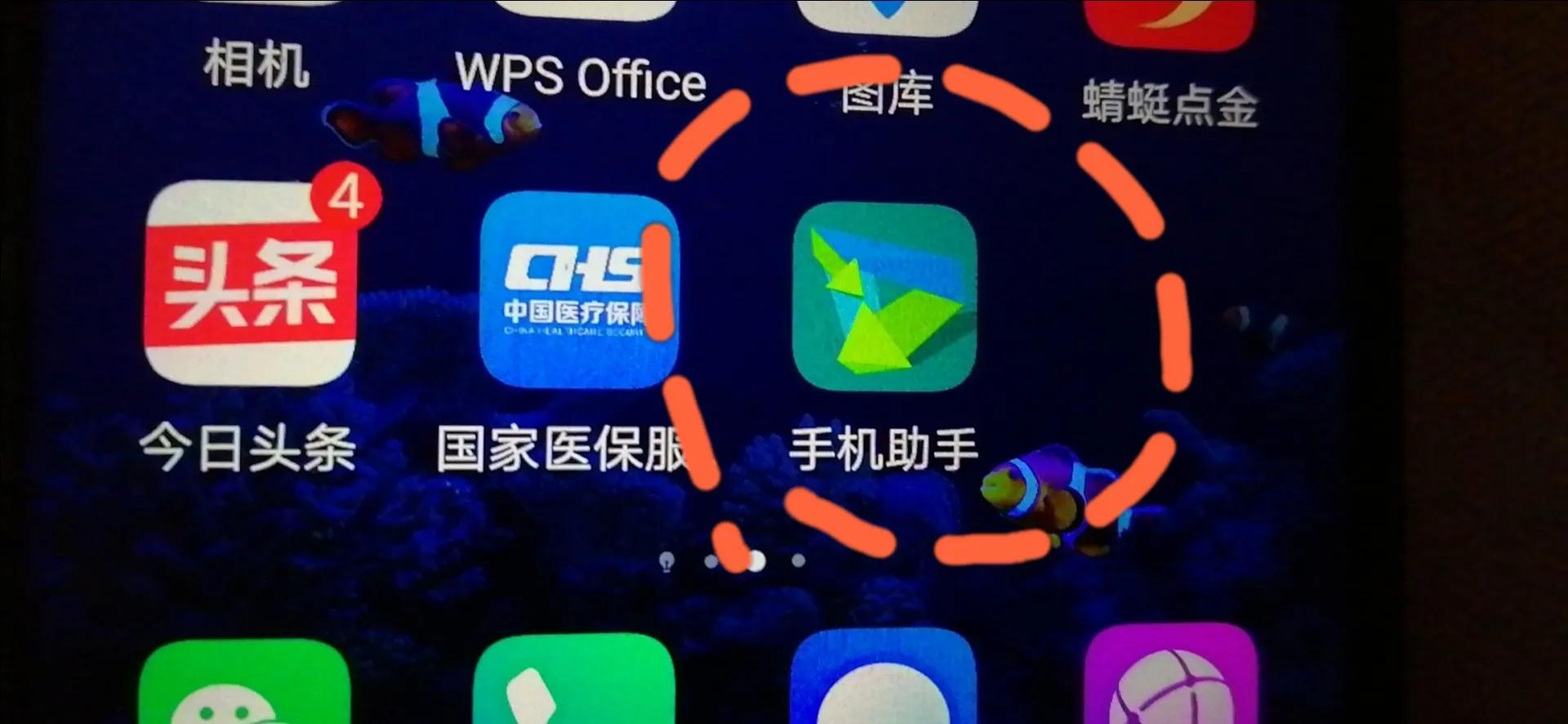
第二步:点开电脑桌面上的“华为手机助手”图标,点击下图红框内的“WLA N无线连接”。
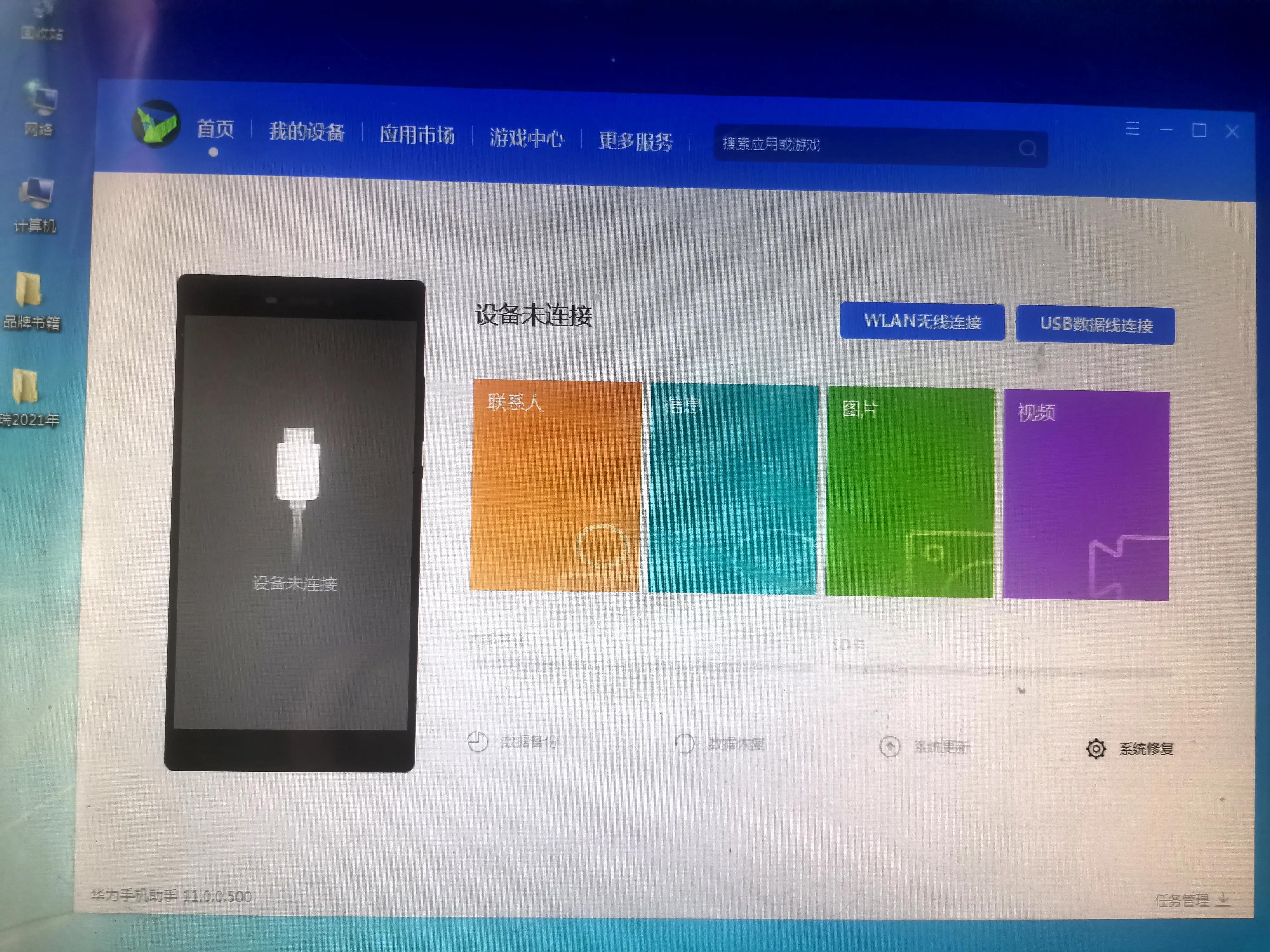
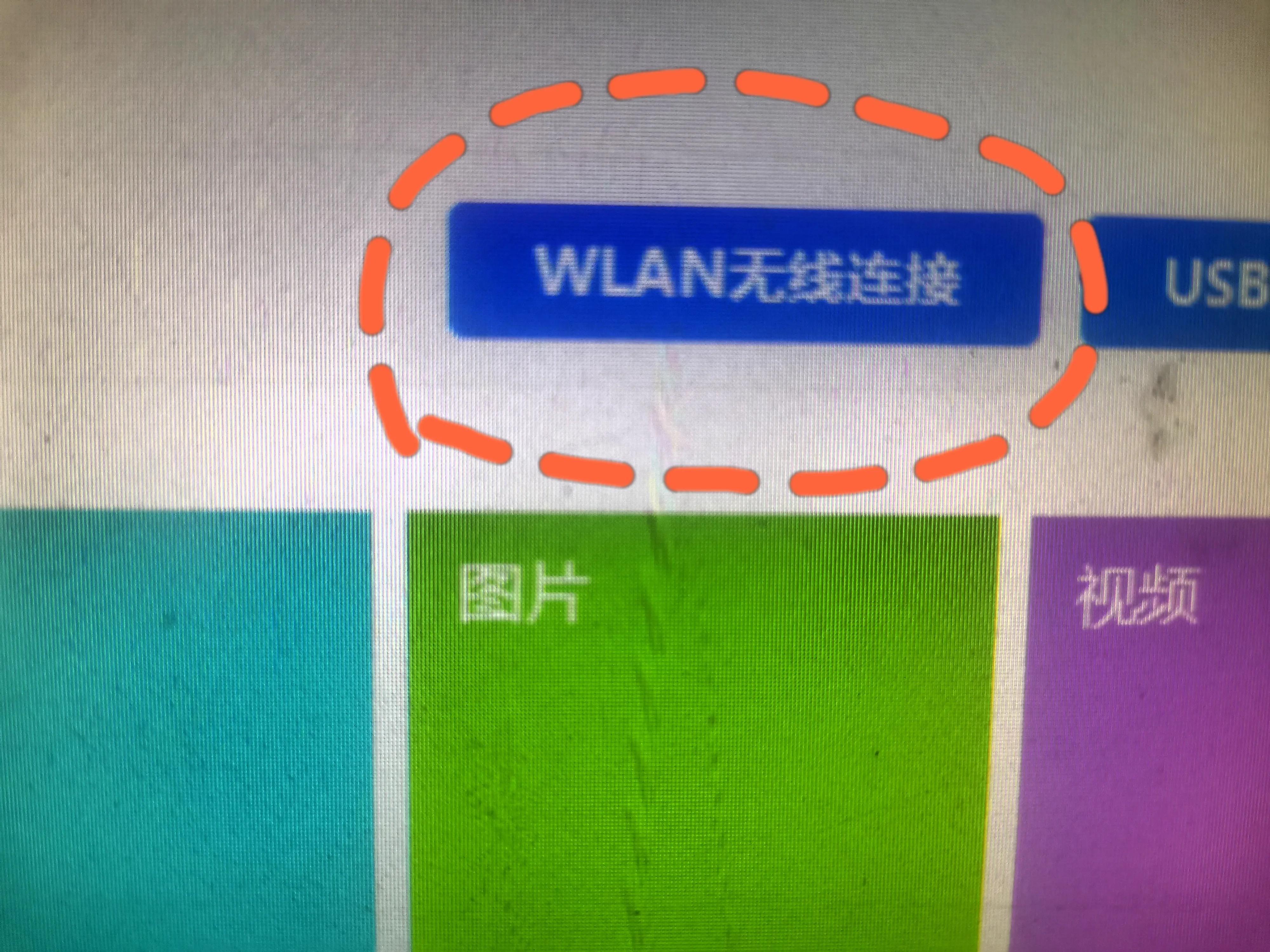
点击后,电脑屏幕上会出现下面这个红框内的对话框:“输入移动设备上的八位验证码”


第三步:点击手机屏幕上的“华为手机助手”,查看到验证码后,将该验证码输入上图电脑的红框内,然后点击确认。确认后手机的屏幕上会显示“已通过WLA N连接”。
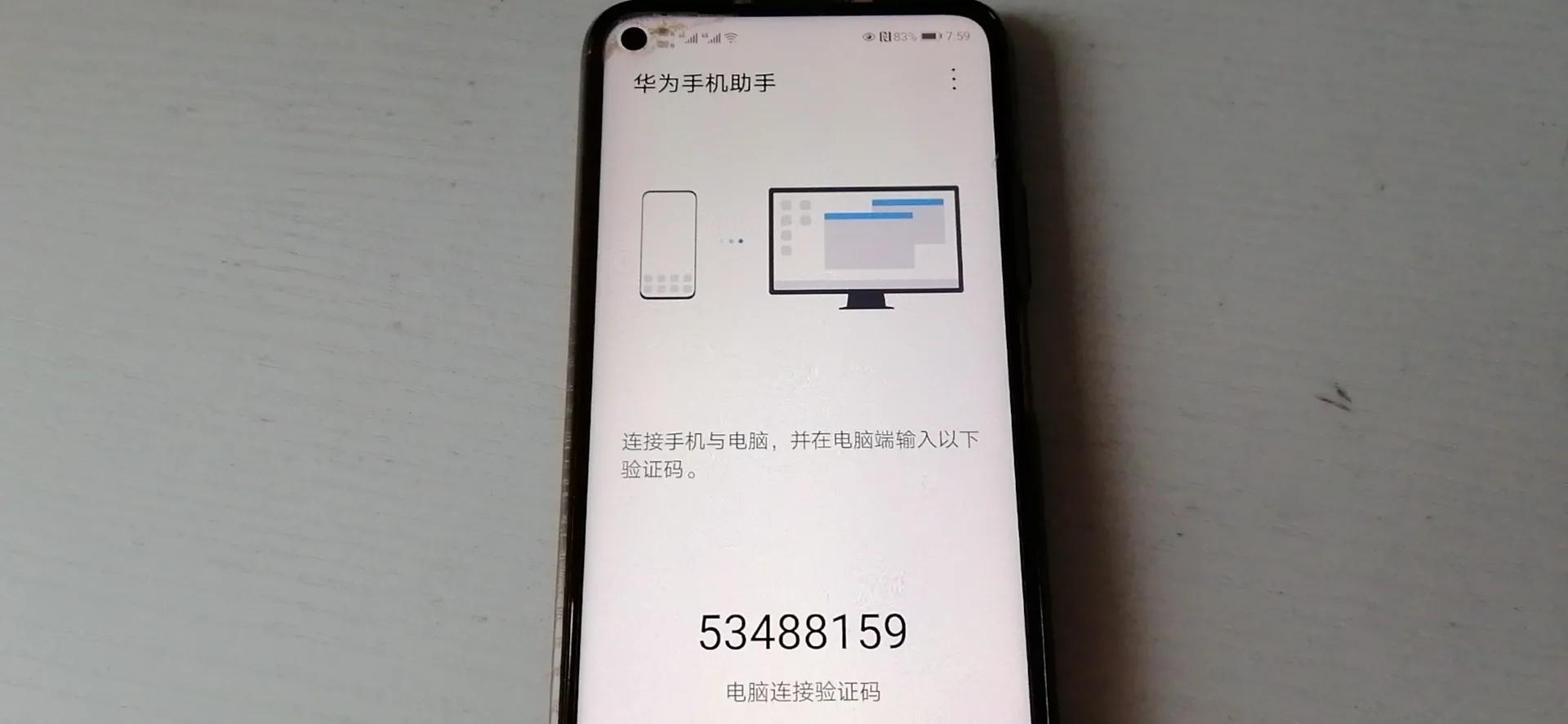
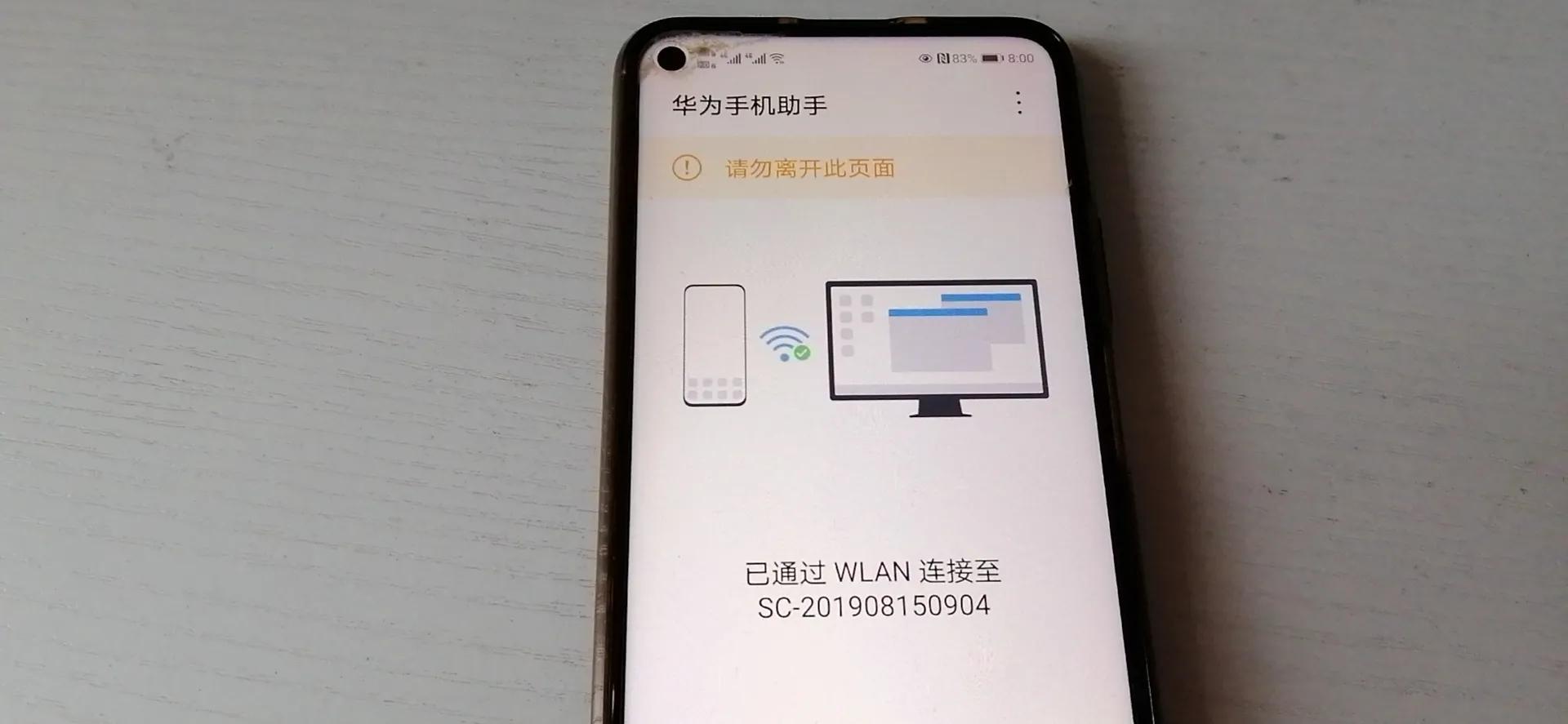
这时,电脑屏幕上显示的“联系人、信息、图片、视频”就可以实现互传啦。
如果选择将手机里的图片传到电脑,点击“图片”后,就会显示出手机里的图片,再勾选一下。选择完毕后,点击图片右下方的“导出”,然后确定一下电脑存放的位置就可以了。
如果选择将电脑里的“图片、视频”传到手机,则点击“导入”。
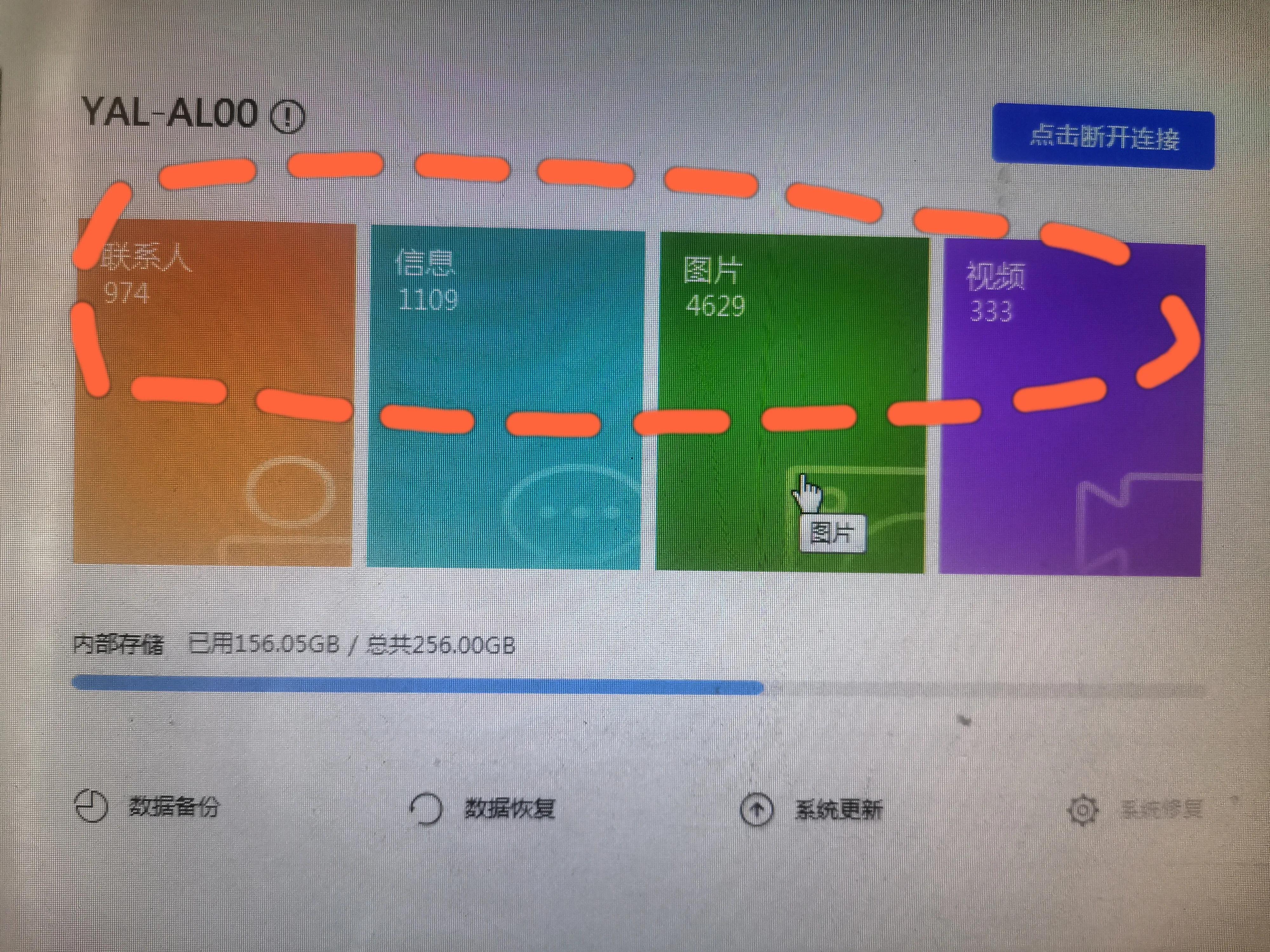
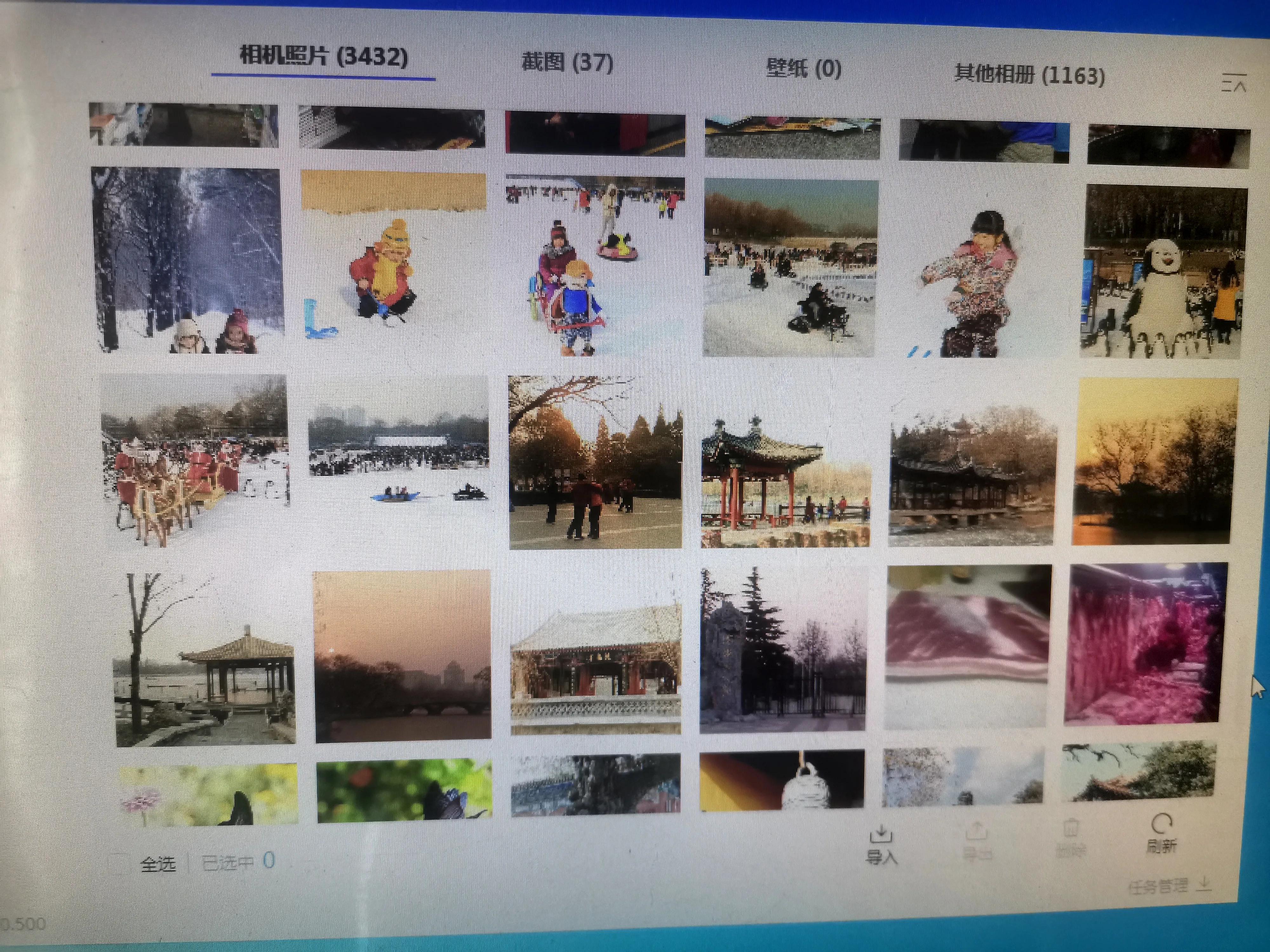
文章标签: 顶: 0踩: 0本文链接:https://www.lezhuanwang.net/kepu/57086.html『转载请注明出处』
相关文章
- 2023-07-30华为mate20参数配置(华为Mate 20系列最全配置解析图)
- 2023-07-30苹果信任权限怎么设置(iPhone手机授信设置位置)
- 2023-07-30第一版主小说手机旧版app(安卓手机上好用的小说阅读器)
- 2023-07-30十大破解游戏盒子排名(好用的手机游戏盒子推荐)
- 2023-07-30三国赵云传之纵横天下手机版(追忆曾经的三国游戏)
- 2023-07-30手机键盘快捷键怎么设置(苹果手机输入法设置的3个技巧)






